近日有一些小伙伴咨询小编Eclipse如何导入java项目?下面就为大家带来了Eclipse导入java项目的方法,有需要的小伙伴可以来了解了解哦。
第一步:打开eclipse,在主界面中点击左上角的file。
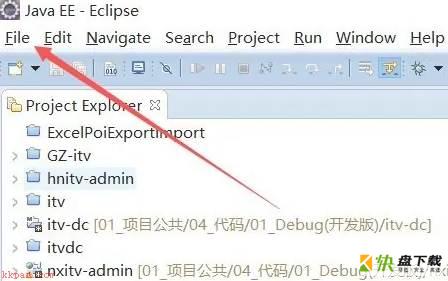
第二步:在弹出的下拉框中选择import。
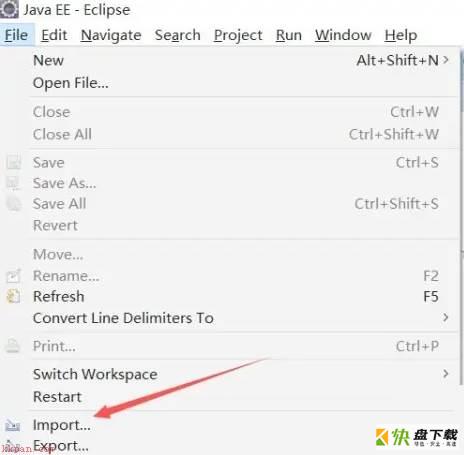
第三步:在弹出的方框中输入project,选择下图箭头所指的选项,双击它。
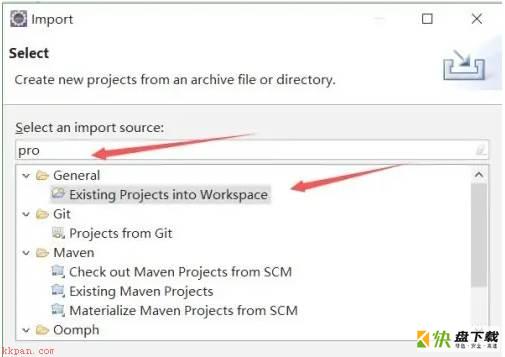
第四步:双击后就会出现要导入项目的界面,点击Browse选择你要导入的项目的位置,导入之后finish按钮就可以点击了。
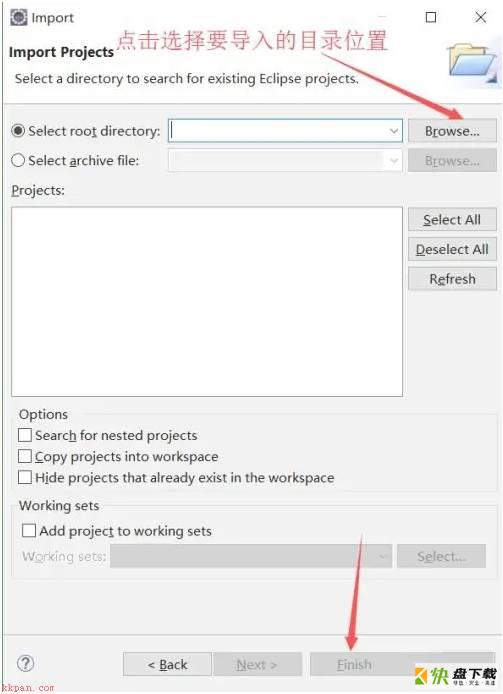
以上就是小编给大家带来的Eclipse如何导入java项目的全部内容,希望能够帮助到大家哦。
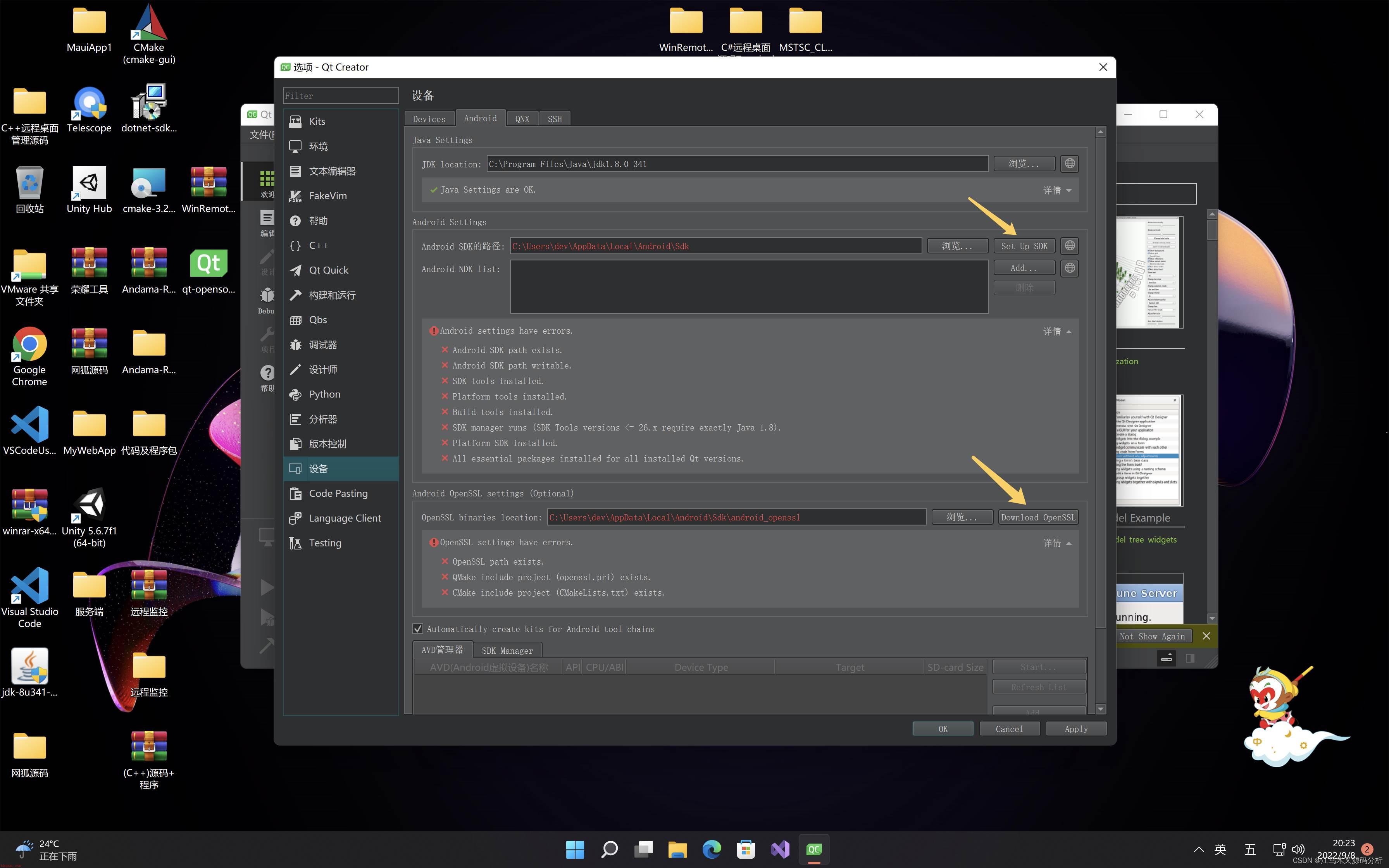
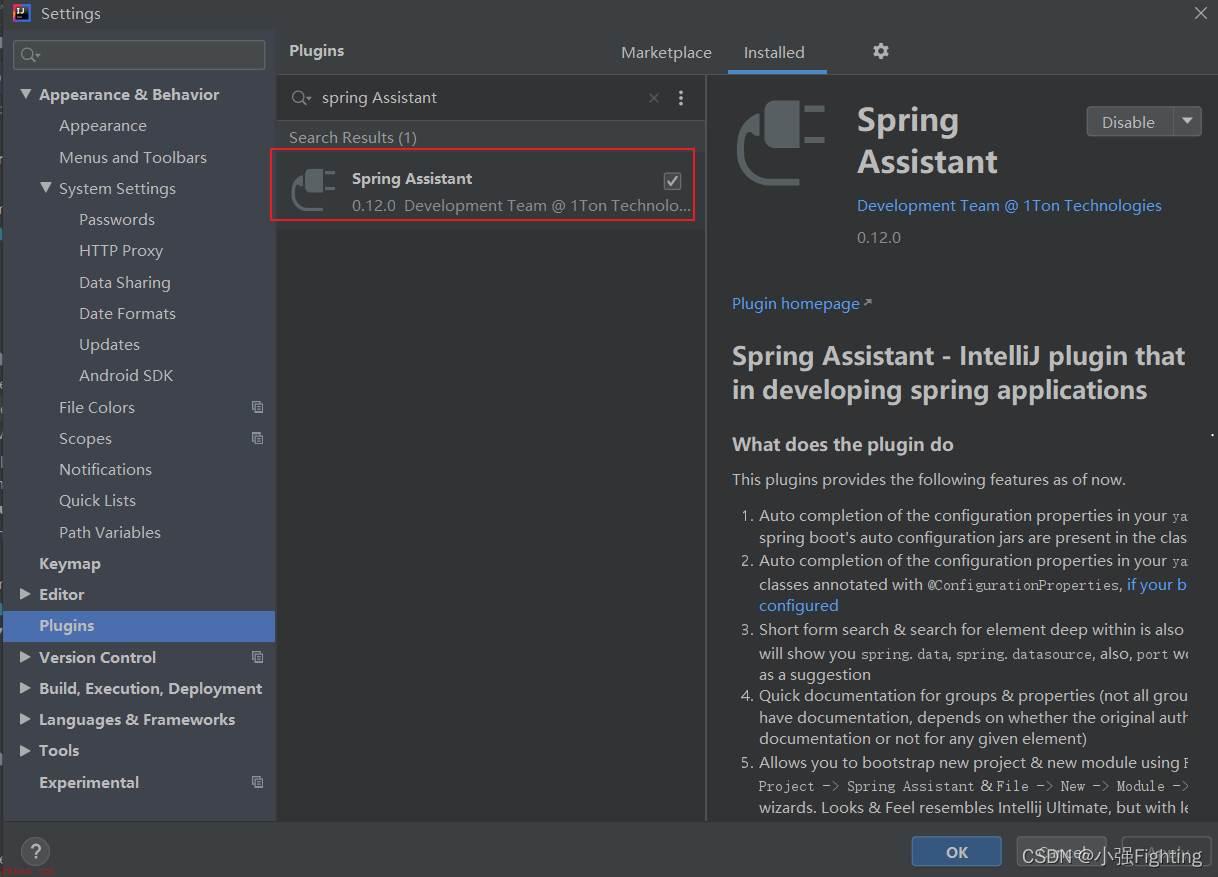
idea springboot项目搭建_idea社区版配置Tomcat